Hur kontrollerar jag Facebook-profilen utan att ha ett Facebook-konto?
Miscellanea / / November 28, 2021
Vem känner inte till Facebook? Med en aktiv användarbas på 2,2 miljarder är det en av de största sociala medieplattformarna. Med så många användare tillgängliga på plattformen har den redan blivit den största sökmotorn för människor där du kan söka efter profiler, personer, inlägg, evenemang etc. Så om du har ett Facebook-konto kan du enkelt söka efter vem som helst. Men om du inte har ett Facebook-konto och du inte är på humör för att skapa ett bara för att söka efter någon, vad ska du göra då? Kan du söka eller kolla Facebook-profiler utan att ha ett Facebook-konto eller logga in på en? Ja det är möjligt.

På Facebook kan du leta efter personer som du har tappat kontakten och återigen få kontakt. Så om du letar efter din gymnasieflickvän eller din bästa vän, försök att följa guiden nedan där du kan hitta personen du letar efter utan att ens ha ett Facebook-konto. är det inte coolt?
Innehåll
- Hur man kontrollerar Facebook-profilen utan att ha ett Facebook-konto
- Metod 1: Google sökfråga
- Metod 2: Facebook People Search
- Metod 3: Sociala sökmotorer
- Metod 4: Webbläsartillägg
Hur man kontrollerar Facebook-profilen utan att ha ett Facebook-konto
När du är inloggad kommer sökfunktionen att ge dig mer kraft att söka profiler genom namn, e-post och telefonnummer. Sökresultaten beror vanligtvis på användarnas profilinställningar. Det finns inga sådana begränsningar men du måste vara säker på vilken typ av data du vill få från sökningen. Du kan enkelt få grundläggande information användarnas genom Facebook-sökning men för att få mer detaljerad information måste du registrera dig.
Metod 1: Google sökfråga
Vi förstår att det inte finns konkurrent till Google när det kommer till sökmotorer. Det finns några avancerade söktekniker som du kan använda för att kontrollera Facebook-profiler utan att logga in på Facebook eller ha ett konto.
Öppna sedan Google Chrome Sök för Facebook-profilen med hjälp av nyckelordet nedan följt av profilnamn, e-post-ID och telefonnummer. Här söker vi efter kontot med hjälp av profilnamnet. Ange namnet på personen du söker efter i stället för profilnamnet och tryck på Enter.
webbplats: facebook.com Profilnamn

Om personen har tillåtit att sin profil genomsöks och indexeras i Googles sökmotorer kommer den att lagra data och visa den i sökfälten. Således hittar du inga problem med att söka efter Facebook-profilkontot.
Läs också:Dölj din Facebook-vänlista för alla
Metod 2: Facebook People Search
Vad skulle vara bättre än att söka från Facebooks egen databas, Facebook Directory? Google är faktiskt den mest kraftfulla sökmotorn för människor och webbplatser men Facebook har sin egen databas för sökningar. Du kan söka efter personer, sidor och platser genom denna katalog. Allt du behöver göra är att välja relevant flik och söka i den relevanta frågan.
Steg 1: Navigera till Facebook scrolla sedan ner och klicka på människor alternativ i listan.

Steg 2: Ett säkerhetskontrollfönster visas, kryssa i kryssrutan klicka sedan på Skicka in knappen för att bekräfta din identitet.
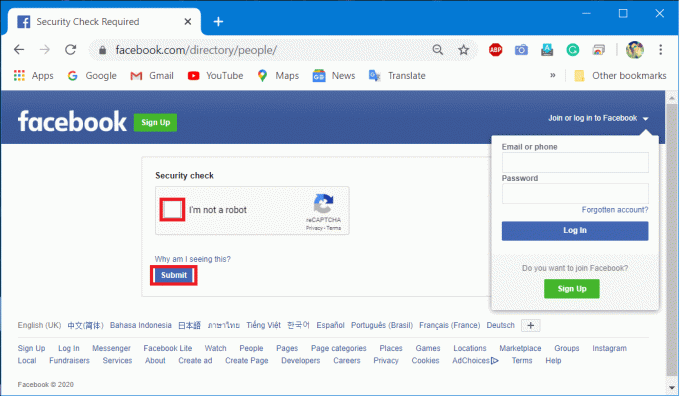
Steg 3: Nu visas en lista med profilnamn, klicka på sökruta i den högra fönsterrutan då skriv in profilnamnet du vill leta efter och klicka på Sök knapp.
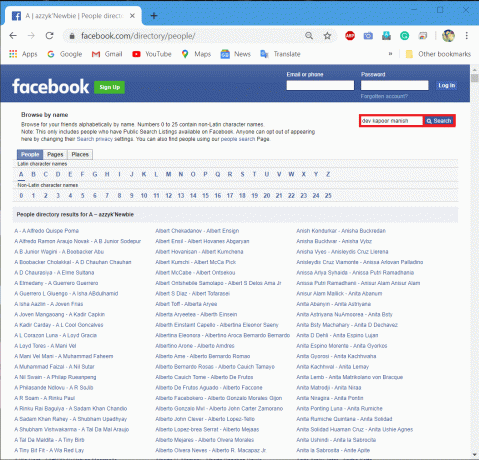
Steg 4: A Sökresultat fönster med listan över profilen visas, klicka på profilnamnet du letade efter.
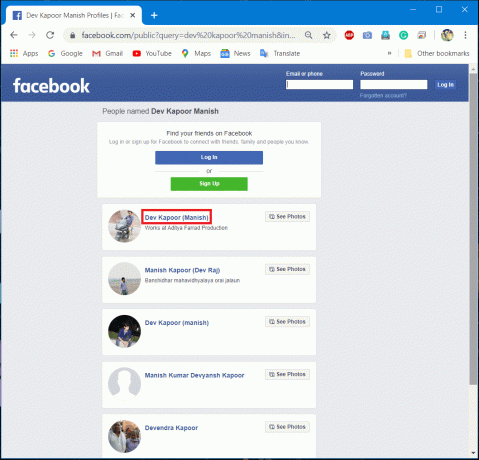
Steg 5: Facebook-profil med alla grundläggande detaljer om personen visas.
Notera: Om personen har ställt in sitt födelsedatum, arbetsplats, etc inställningar för offentliga, kommer bara du att kunna se deras personliga information. Därför, om du behöver mer information om den specifika profilen, måste du registrera dig på Facebook och sedan utföra sökoperationen.

Läs också:Hur gör du ditt Facebook-konto säkrare?
Metod 3: Sociala sökmotorer
Det finns några sociala sökmotorer som kom på marknaden med tillkomsten av sociala mediers popularitet. Dessa sökmotorer tillhandahåller information om personer som är anslutna till sociala medieplattformar offentligt. Några av dem är Pipl och social sökare. Dessa två sociala sökmotorer ger dig information om profilerna men endast information som är allmänt tillgänglig. Den tillgängliga informationen är strikt begränsad till användarnas profilinställningar och hur de har angett åtkomst till sin information, antingen offentlig eller privat. Det finns premiumversioner som du också kan välja bort för att få mer information.

Metod 4: Webbläsartillägg
Nu som vi redan har pratat om flera metoder med vilka du kan kontrollera Facebook-profilinformation utan att ha ett Facebook-konto. Men om du tycker att ovanstående metod är svår kan du alltid använda webbläsartillägg för att göra det enkelt för dig. Firefox och Chrome är två webbläsare där du enkelt kan lägga till ett tillägg för att hjälpa dig hitta information på Facebook.
När det gäller att hitta information på Facebook är dessa två tillägg de bästa:
#1 Facebook Allt i en internetsökning
När du lägg till detta tillägg till Chrome, får du ett sökfält integrerat i din webbläsare. Skriv bara söktermen eller personnamnet du söker efter och resten kommer att göras av tillägget. Men jag tror att det blir mer användbart om du först förstår hur tillägget fungerar. Du kan få mer information om detta tillägg online innan du installerar det.
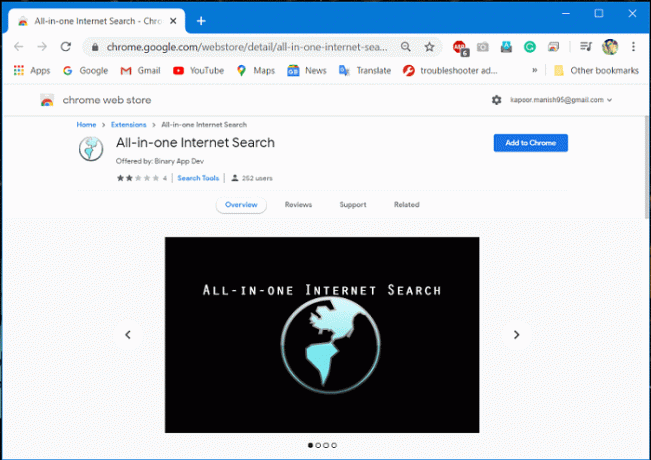
#2 Personsökmotor
Detta Firefox-tillägg ger dig tillgång till sökresultat för användarprofiler i Facebook-databasen utan att ha ett Facebook-konto.
Läs också: Den ultimata guiden för att hantera dina Facebook-sekretessinställningar
Som du får reda på kan du söka efter Facebook-profiler utan att ha ett Facebook-konto men det finns vissa begränsningar. Dessutom har Facebook utökat sin integritetspolicy för att säkerställa att inget dataintrång inträffar. Således kan du enkelt få resultaten av de profiler som har angett sin profil som offentlig. Därför, för att få fullständig information om profilerna, kan du behöva registrera dig och skicka förfrågningar till den personen för att få mer information. Ovan nämnda metoder är tillgängliga för att hjälpa dig men det blir mer effektivt om du registrerar dig på Facebook.



